
電腦桌面美化以及時間管理,是Mulberry很喜歡、很常在部落格裡探討的兩個主題。去年五月的時候,我曾經嘗試結合這兩者而製作出自己的GTD桌面;在那之後,我對於怎麼兼顧桌面美化與工作效能的方法也還是一直很感興趣。接下來幾篇文章,我想針對如何利用桌布提高生產力這個部分,整理一下自己的心得,也推薦一下相關的桌布和桌面美化工具。
可以增加生產力的桌布,大致可以分為以下四種類型:
- 區塊型桌布
- 裝潢型桌布
- 流程型桌布
- 夢想板桌布
本篇文章會先介紹前面兩種桌布,以及相關的桌面佈置術。
區塊型桌布-讓桌面圖示井井有條
|
|
| Work Desktop | Kseve (wallpaper: Layered Desktop | Gabriel Radic) |
所謂的區塊型桌布,指的是用簡單的顏色或線條將畫面劃分出不同區塊的桌布。我們可以依照圖示與其它桌面元件的屬性,將它們各自集中到不同的區塊裡頭,如同上圖那樣,圖示的位置一目了然,不論是找尋或歸檔圖示都會更方便。基本上可以根據個人需求決定要在桌面上設置哪些類別,不過有兩類區塊建議大家最好予以保留:一個是「收件匣」區塊,專門用來收納最近新進的檔案;另一個則是「近期任務」區塊,專門用來收納近期會用到的檔案;定期整理這兩個區塊裡的圖示,會讓電腦工作更有效率。
推薦桌布:
| Smart Wallpapers for High Productivity | The Official Blog of Entropia Design Studio | ||
以上推薦的幾張桌布,除了第一張「Smart Wallpapers for High Productivity」之外,其他的都不是專門為提高生產力設計的桌布,但都符合區塊型桌布的概念-在色彩花樣不同的區塊上擺放適合的桌面圖示,讓使用者一眼就能找到需要的工具與檔案。
推薦工具:Fences
Fences是一款非常實用的桌面美化軟體,它提供了多個虛擬收納盒,讓我們可以把屬性相似的圖示收到專用收納盒裡,再一起移動到適當位置,也可以隱藏暫時用不到的圖示群組,維持桌面的秩序。區塊型桌布搭配Fences,相信可以讓桌面圖示的收納與運用達到加成的效果。
裝潢型桌布-讓桌面佈景充滿生活機能感
|
|
對家事稍微有概念的人應該會知道,把物品集中放到最常使用的場所,比如把文具放到書桌附近、把影音光碟放到電視或電腦附近,可以讓物品的收納與取用流程比較順暢,也更能維持空間的整潔。裝潢型桌布的使用要訣便是如此:請參看上圖,桌布本身是簡潔的家居空間,思考怎麼搭配這樣的空間讓圖示與佈景元件各就各位,就能創造出充滿生活機能感的桌面。
推薦桌布:
許多桌布網站都有提供以家居空間為主題的桌布,大家可以從中挑選出符合自己喜好的清爽圖片,再慢慢佈置成更有個人風格的「桌面」或「牆面」。
推薦工具:AveDesk
如果想讓包括圖示在內的佈景元件更加融入桌布上的空間,AveDesk是個不錯的選擇。AveDesk提供了捷徑desklet,可以用來取代桌面圖示,不但允許我們自訂外觀(選用png圖檔或ico圖示檔,亦可調整大小、角度、透明度),還能改造或隱藏圖示下方醜醜的文字方塊,不致破壞桌布本身的美感。我們還能為AveDesk安裝各種功能性desklet或SysStats Docklets,藉以添加各種實用的佈景元件如時鐘、天氣、便利貼…等等,為裝潢型桌布妝點上實用又美觀的元素。
- AveDesk:http://www.avedesk.org/
- 相關文章:AveDesk 使用教學(Jackbin 的懶人筆記)
結語
以上介紹的區塊型桌布和裝潢型桌布其實有點相似:前者把桌面規劃出數個平面區域,後者則是把桌面區分成不同的立體空間;不論是平面區域或是立體空間,佈置的重點都是要依照屬性來配置佈景元件,才能兼顧桌面的美觀以及使用效能,從而提高我們的生產力。
下一篇文章會繼續介紹另外兩種類型的桌布-流程型桌布和夢想板桌布,有興趣的人請看這裡。



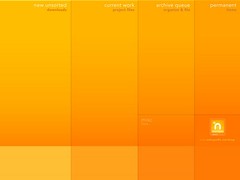









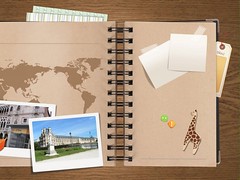







2 意見:
good
好實用 :) 謝謝你
張貼留言